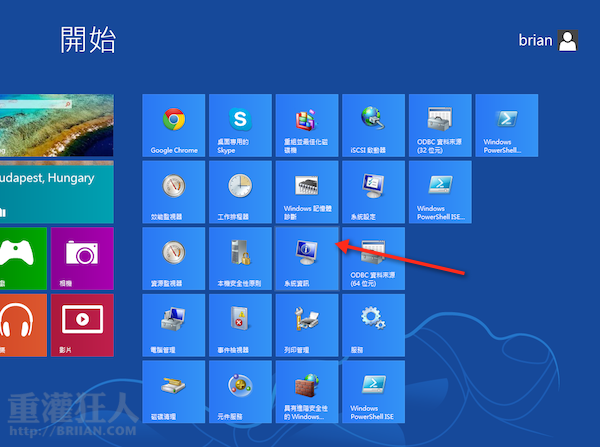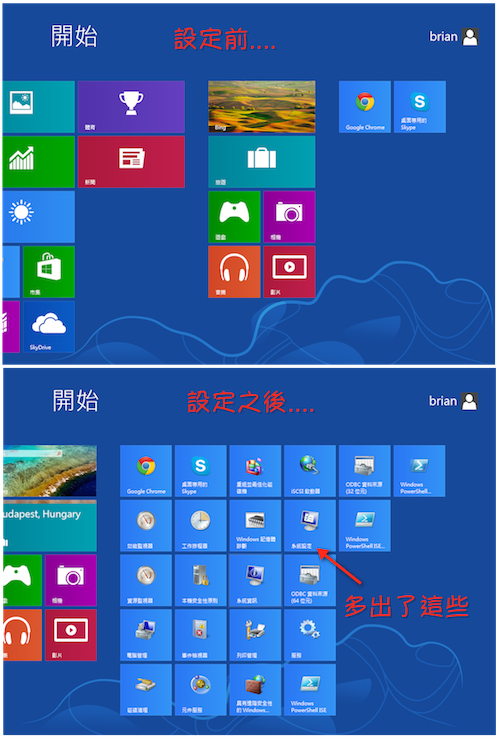微軟最新版的 Windows 8 作業系統把最新發明的動態磚頁面取代了原本的「開始按鈕」與「開始選單」,而且很有勇氣的把一堆原本應該放在一層一層開機選單裡的應用程式、管理功能與系統工具…等圖示都預設隱藏起來,造成許多使用者一開始都不知道去哪找來用。
其實最簡單的方法就是在動態磚頁面上按右鍵再按右下角的「所有應用程式」按鈕,即可看到一堆原本該有的應用程式與系統管理工具。
不過如果你平常比較常用到 Windows 內建的一些管理功能與系統工具,希望能在動態磚第一層頁面中直接看到、按來用的話,可以依照下面的方式設定一下,讓他全部顯示出來!
設定前、設定後的差異:
設定方法:
第1步 首先,點一下鍵盤上的「視窗」按鍵(就是有畫一個窗戶的那個按鍵)、開啟動態磚頁面後,將滑鼠指標動到螢幕最右下角,出現選單後點一下「設定」。
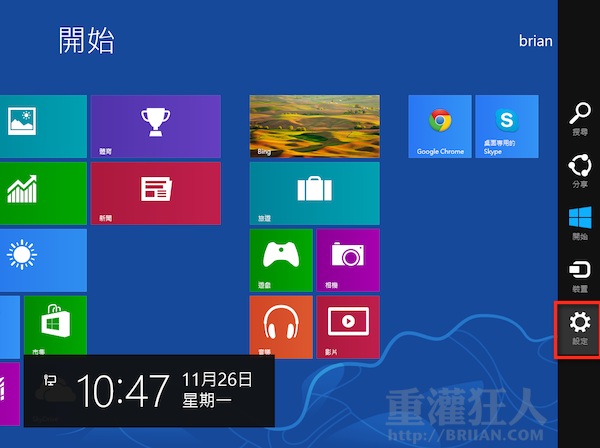
第2步 出現設定選單後,點一下「磚」。
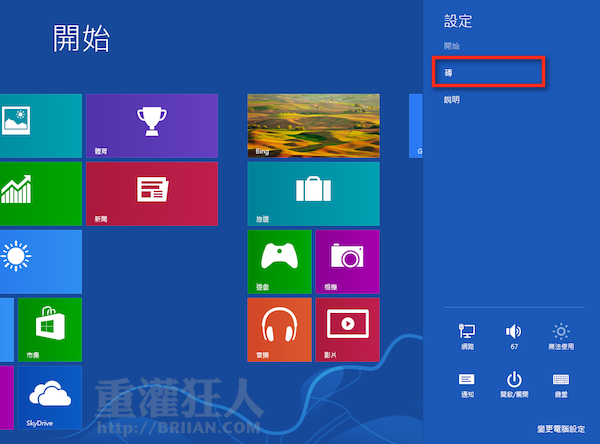
第3步 然後在「顯示系統管理工具」下面的「是」點一下,表示要在動態磚頁面中顯示系統管理工具…等圖示。
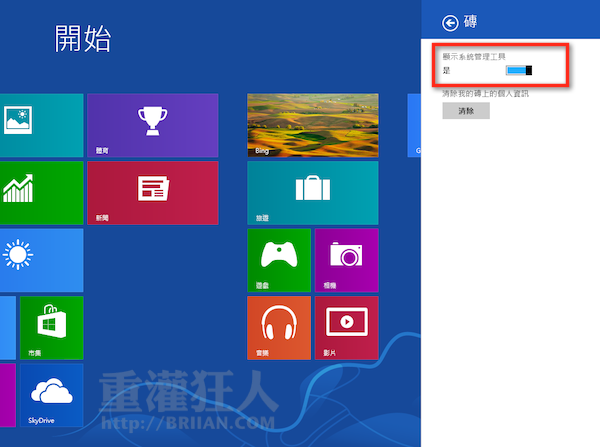
第4步 設定完成後,我們便可動態磚頁面的最右邊看到多出一堆原本該有的系統管理工具。
如果覺得哪些圖示或功能比較少用,也可以在圖示上按右鍵並將它設為隱藏,只保留你常用的功能就好。或者直接用滑鼠指標拖拉、移動位置,將它設定為自己較能習慣的顯示方式。